Labojiet mapes skata iestatījumus, kas netiek saglabāti operētājsistēmā Windows 10
Miscellanea / / November 28, 2021
Labojiet mapes skata iestatījumus, kas netiek saglabāti operētājsistēmā Windows 10: Ja jūsu Windows neatceras jūsu mapes skata iestatījumus, jūs esat īstajā vietā, jo šodien mēs apspriedīsim, kā novērst šo problēmu. Operētājsistēmā Windows 10 jūs pilnībā kontrolējat visus savus failu un mapju iestatījumus, varat viegli mainīt mapju skata iestatījumus. Jums ir pieejamas dažādas skata opcijas, piemēram, īpaši lielas ikonas, lielas ikonas, vidējas ikonas, mazas ikonas, saraksts, informācija, flīzes un saturs. Tādā veidā jūs varētu mainīt savas preferences attiecībā uz to, kā vēlaties skatīt failus un mapes programmā File Explorer.

Bet dažreiz Windows neatceras jūsu preferences, īsi sakot, mapes skata iestatījums netika saglabāts, un jums atkal tiks saglabāts noklusējuma iestatījums. Piemēram, jūs mainījāt mapes skata iestatījumu uz saraksta skatu un pēc kāda laika restartējāt datoru. Bet pēc pārstartēšanas redzat, ka Windows neatceras jūsu tikko iestatītos iestatījumus konfigurēti, t.i., fails vai mapes netiek rādītas saraksta skatā, tā vietā tās atkal tiek iestatītas uz Detaļas skats.
Galvenais šīs problēmas cēlonis ir reģistra kļūda, kuru var viegli novērst. Problēma ir tā, ka mapju skata iestatījumi tiek saglabāti tikai 5000 mapēm, kas nozīmē, ka, ja jums ir vairāk nekā 5000 mapju, mapes skata iestatījumi netiks saglabāti. Tātad jums vienkārši jāpalielina reģistra vērtība līdz 10 000, lai novērstu mapes skata iestatījumus, kas netiek saglabāti operētājsistēmā Windows 10. To var izdarīt, izpildot tālāk norādīto problēmu novēršanas rokasgrāmatu.
Saturs
- Labojiet mapes skata iestatījumus, kas netiek saglabāti operētājsistēmā Windows 10
- 1. metode: atiestatiet mapes veida skata iestatījumus
- 2. metode: atlasiet Lietot mapēm
- 3. metode: atjaunojiet datoru uz agrāku darba laiku
- 4. metode: pievienojiet lietotāja faila saīsni darbvirsmai
- 5. metode: palaidiet komandas paaugstinātā komandu uzvednē
- 6. metode: reģistra labošana
- 7. metode: problēmas risinājums
Labojiet mapes skata iestatījumus, kas netiek saglabāti operētājsistēmā Windows 10
Pārliecinieties, ka izveidot atjaunošanas punktu tikai gadījumā, ja kaut kas noiet greizi.
1. metode: atiestatiet mapes veida skata iestatījumus
1. Atveriet Windows File Explorer, nospiežot Windows taustiņu + E un pēc tam noklikšķiniet uz Skatīt >Opcijas.

2.Pāriet uz Cilne Skatīt un noklikšķiniet Atiestatīt mapes.
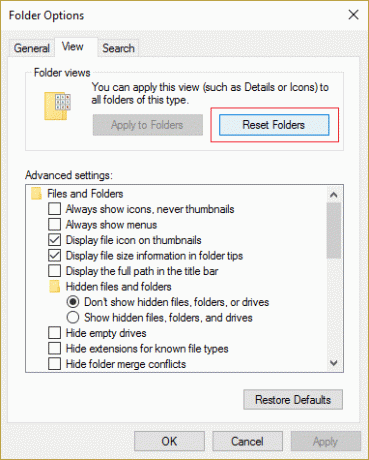
3. Restartējiet datoru, lai saglabātu izmaiņas.
4. Atkal mēģiniet saglabāt savas preferences un pārbaudiet, vai šoreiz Windows to atceras.
2. metode: atlasiet Lietot mapēm
1. Atveriet programmu File Explorer un dodieties uz disku, kurā vēlaties lietot šos iestatījumus.
2. Explorer augšdaļā atlasiet Skatīt un tad sadaļā Izkārtojuma sadaļa izvēlieties vēlamo Skatīt opciju.
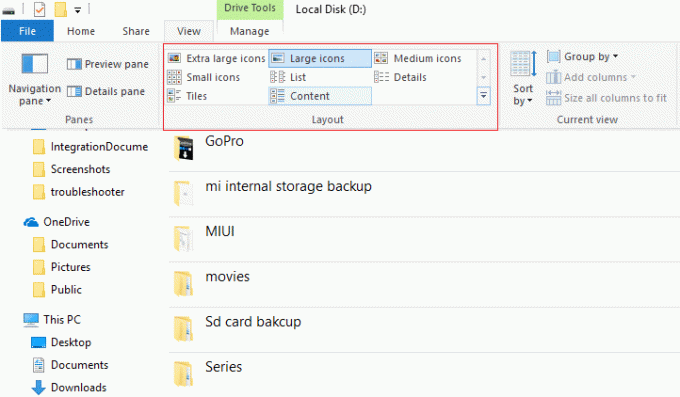
3. Tagad, atrodoties skatā, noklikšķiniet uz Iespējas galējā labajā pusē.
4. Pāriet uz cilni Skats un pēc tam noklikšķiniet uz Lietot mapēm.

5. Restartējiet datoru, lai saglabātu iestatījumus.
3. metode: atjaunojiet datoru uz agrāku darba laiku
1. Nospiediet Windows taustiņu + R un ierakstietsysdm.cpl” un pēc tam nospiediet taustiņu Enter.

2. Atlasiet Sistēmas aizsardzība cilni un izvēlieties Sistēmas atjaunošana.

3. Noklikšķiniet uz Tālāk un izvēlieties vajadzīgo Sistēmas atjaunošanas punkts.

4. Izpildiet ekrānā redzamos norādījumus, lai pabeigtu sistēmas atjaunošanu.
5. Pēc atsāknēšanas, iespējams, varēsit Labojiet mapes skata iestatījumus, kas netiek saglabāti operētājsistēmā Windows 10.
4. metode: pievienojiet lietotāja faila saīsni darbvirsmai
1. Ar peles labo pogu noklikšķiniet uz darbvirsmas un atlasiet Personalizējiet.

2.Tagad no kreisās puses izvēlnes pārslēdzieties uz Tēma.
3. Noklikšķiniet Darbvirsmas ikonu iestatījumi sadaļā Saistītie iestatījumi.

4.Atzīme Lietotāja faili un noklikšķiniet uz Lietot, pēc tam noklikšķiniet uz Labi.

5.Atvērt Lietotāja fails no darbvirsmas un dodieties uz vajadzīgo direktoriju.
6. Tagad mēģiniet mainīt mapes skata opciju uz vēlamajām preferencēm.
5. Restartējiet datoru, lai saglabātu izmaiņas.
5. metode: palaidiet komandas paaugstinātā komandu uzvednē
1. Nospiediet Windows taustiņu + X, pēc tam atlasiet Komandu uzvedne (administrators).

2. Ierakstiet šo komandu un pēc katras komandas nospiediet taustiņu Enter:
REG ADD "HKEY_Current_User\software\microsoft\windows\currentversion\policies\explorer" /v "NoSaveSettings" /t REG_SZ /d "0" /f REG ADD "HKEY_Local_Machine\software\microsoft\windows\currentversion\policies\explorer" /v "NoSaveSettings" /t REG_SZ /d "0" /f

3. Pārstartējiet datoru, lai saglabātu izmaiņas.
6. metode: reģistra labošana
1. Atveriet Notepad failu un noteikti nokopējiet tālāk norādīto saturu tieši piezīmjdatora failā:
Windows reģistra redaktora versija 5.00 [-HKEY_CURRENT_USER\Software\Classes\Local Settings\Software\Microsoft\Windows\Shell\BagMRU] [-HKEY_CURRENT_USER\Software\Classes\Local Settings\Software\Microsoft\Windows\Shell\Bags] [HKEY_CURRENT_USER\Software\Classes\Local Iestatījumi\Programmatūra\Microsoft\Windows\Shell\Bags\All Folders\Shell] "FolderType"="Nav norādīts" [HKEY_CURRENT_USER\Software\Classes\Local Settings\Software\Microsoft\Windows\Shell] "BagMRU izmērs" = dword: 00002710
2. Pēc tam noklikšķiniet uz Fails > Saglabāt kā un pārliecinieties "Visi failinolaižamajā sarakstā Saglabāt kā veidu.
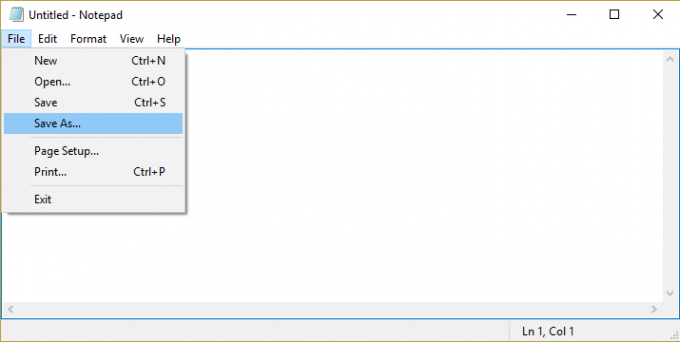
3.Pārlūkojiet vajadzīgo vietu, kur vēlaties saglabāt failu, un pēc tam piešķiriet failam nosaukumu Registry_Fix.reg (ļoti svarīgs ir paplašinājums .reg) un noklikšķiniet uz Saglabāt.
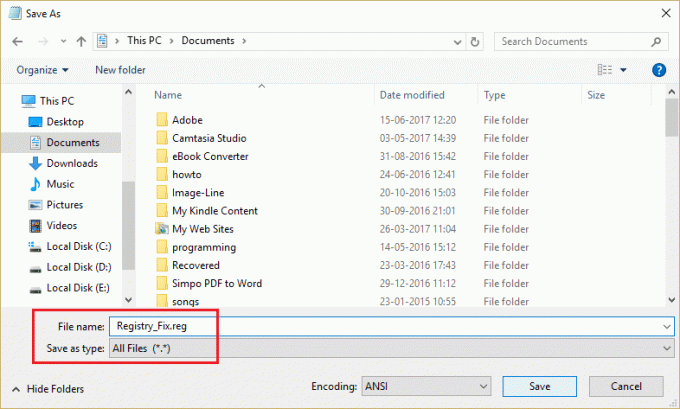
4. Pārstartējiet datoru, lai saglabātu izmaiņas, un tas tiks atrisināts Mapes skata iestatījumi Netiek saglabāta problēma.
M7. metode: problēmas risinājums
1. Nospiediet Windows taustiņu + R, pēc tam ierakstiet regedit un nospiediet taustiņu Enter, lai atvērtu reģistra redaktoru.

2. Pāriet uz šādiem reģistra ierakstiem:
HKEY_CLASSES_ROOT\Wow6432Node\CLSID\{42aedc87-2188-41fd-b9a3-0c966feabec1}\InProcServer32\
HKEY_CLASSES_ROOT\CLSID\{42aedc87-2188-41fd-b9a3-0c966feabec1}\InProcServer32\
3. Veiciet dubultklikšķi uz (noklusējuma) virknes un mainiet vērtību no “%SystemRoot%\SysWow64\shell32.dll"uz"%SystemRoot%\system32\windows.storage.dll” iepriekš minētajos galamērķos.

4. Lai saglabātu izmaiņas, restartējiet datoru.
Piezīme. Ja nevarat rediģēt šos iestatījumus, jo atļauju jautājumi tad sekojiet šim ierakstam.
Ieteicams jums:
- Labojums Windows Media Player nevar atskaņot failu
- Labot Šī vienuma rekvizīti nav pieejami
- Ak! Google Chrome kļūda
- Labot Rādīt visbiežāk izmantoto lietotņu iestatījums ir pelēks operētājsistēmā Windows 10
Tas jums ir veiksmīgi Labojiet mapes skata iestatījumus, kas netiek saglabāti operētājsistēmā Windows 10 bet, ja jums joprojām ir kādi jautājumi par šo ziņu, uzdodiet tos komentāru sadaļā.



